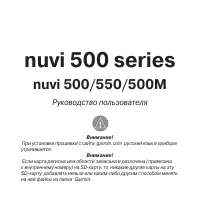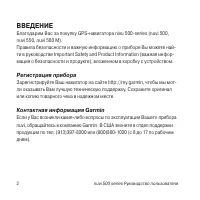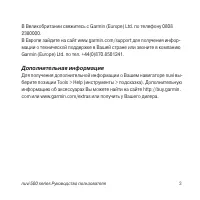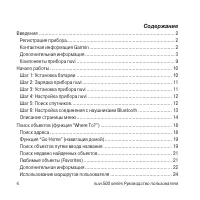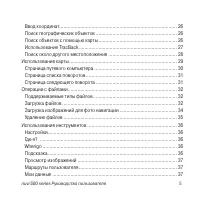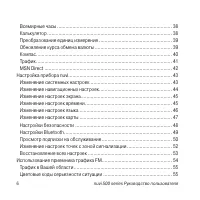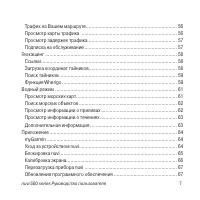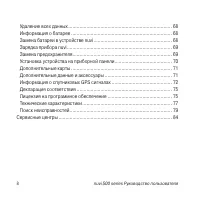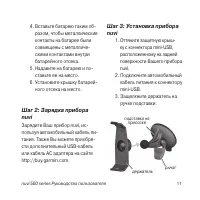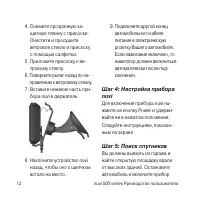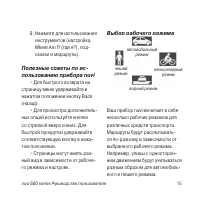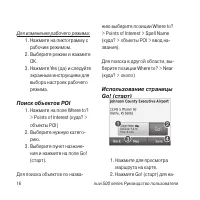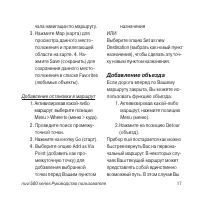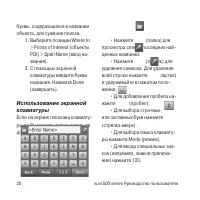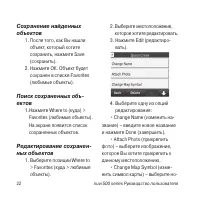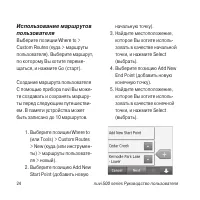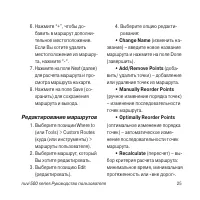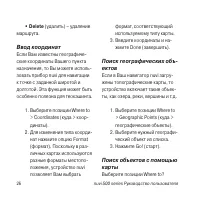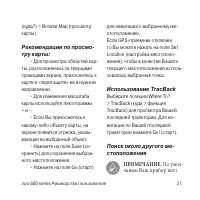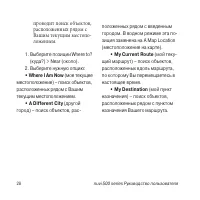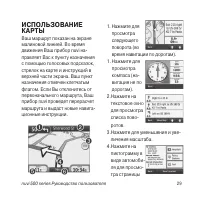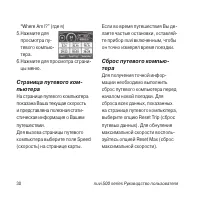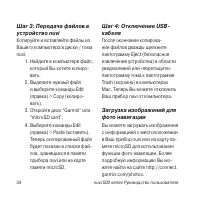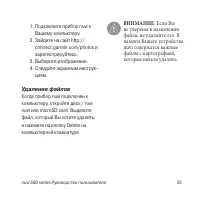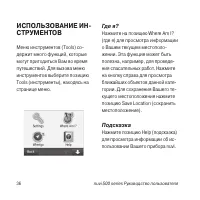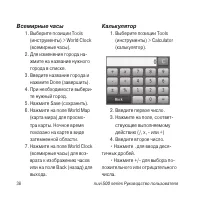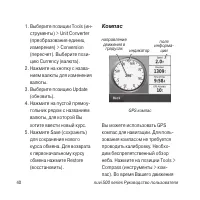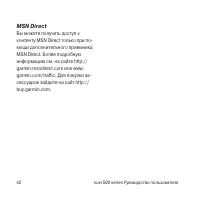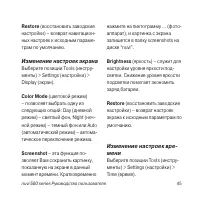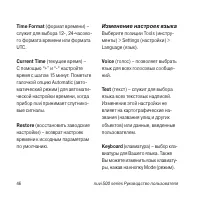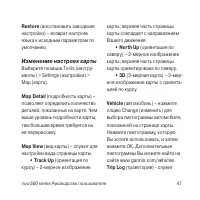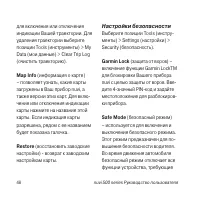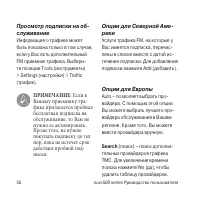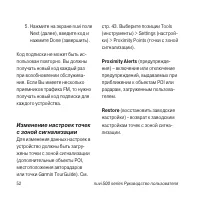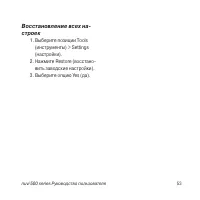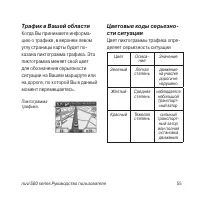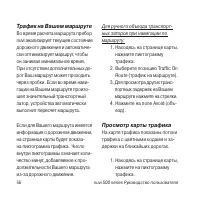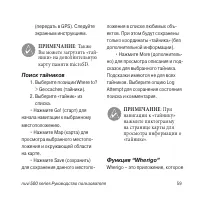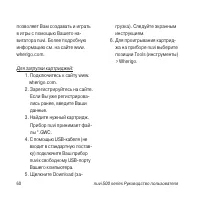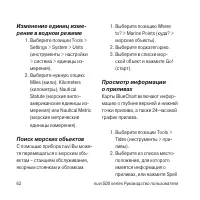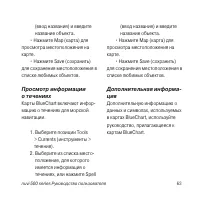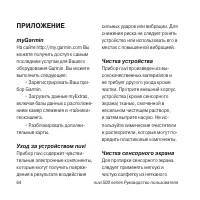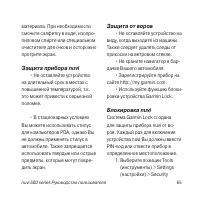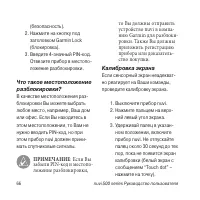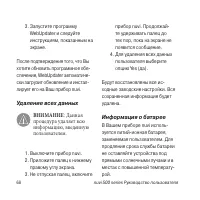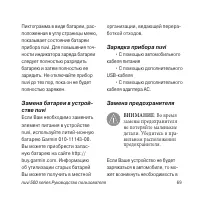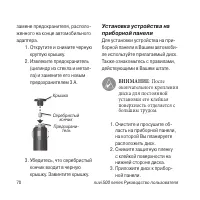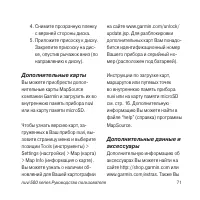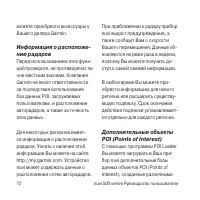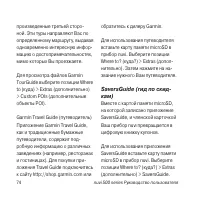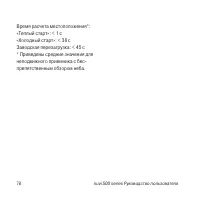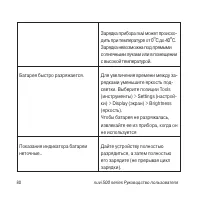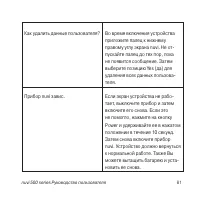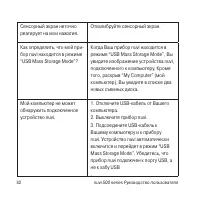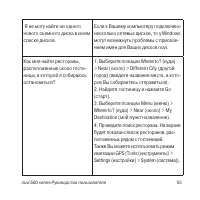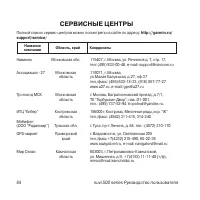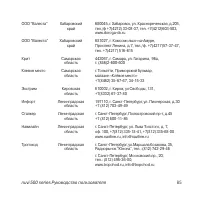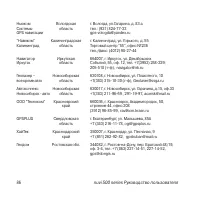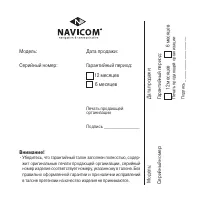Навигаторы Garmin nuvi_500_550_500M - инструкция пользователя по применению, эксплуатации и установке на русском языке. Мы надеемся, она поможет вам решить возникшие у вас вопросы при эксплуатации техники.
Если остались вопросы, задайте их в комментариях после инструкции.
"Загружаем инструкцию", означает, что нужно подождать пока файл загрузится и можно будет его читать онлайн. Некоторые инструкции очень большие и время их появления зависит от вашей скорости интернета.
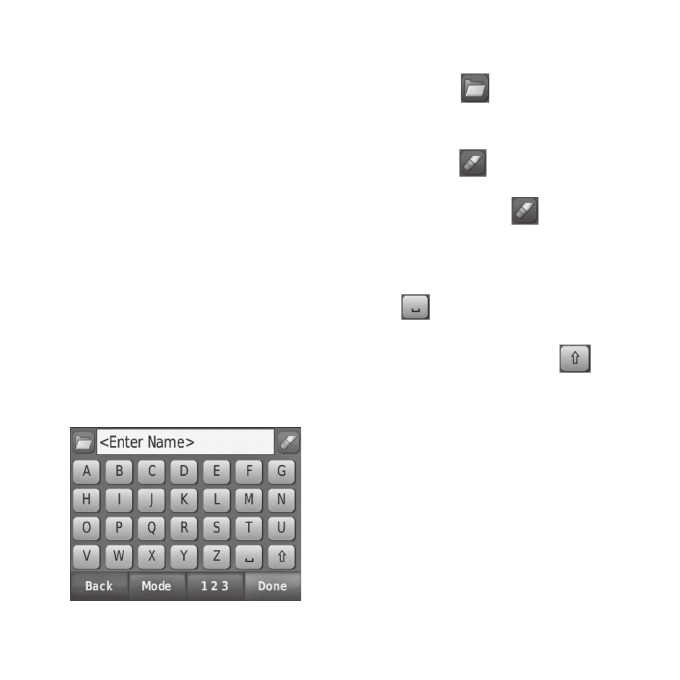
20
nuvi 500 series Руководство пользователя
буквы, содержащиеся в названии
объекта, для сужения поиска.
1. Выберите позиции Where to
> Points of Interest (объекты
POI) > Spell Name (ввод на-
звания).
2. С помощью экранной
клавиатуры введите буквы
названия. Нажмите Done
(завершить).
Использование экранной
клавиатуры
Если на экране показана клавиату-
ра, то Вы можете использовать ее
для ввода букв или цифр.
• Нажмите (папка) для
просмотра списка последних най-
денных названий.
• Нажмите (ластик) для
удаления символа. Для удаления
всей строки нажмите ластик)
и удерживайте в нажатом поло-
жении.
• Для добавления пробела на-
жмите (пробел).
• Для выбора строчных
или заглавных букв нажмите
(стрелка вверх).
• Для выбора языка клавиату-
ры нажмите Mode (режим).
• Для ввода специальных зна-
ков (например, знаков препина-
ния) нажмите 123.
Содержание
- 2 ВВЕДЕНИЕ; Регистрация прибора
- 3 Дополнительная информация
- 4 Содержание
- 9 Компоненты прибора nuvi
- 10 НАЧАЛО РАБОТЫ; Шаг 1: Установка батареи; Отведите фиксатор в
- 11 ного отсека на место.
- 12 правлению к ветровому стеклу.; Шаг 5: Поиск спутников
- 13 Включите функцию Bluetooth в
- 14 Описание страницы; Мощность сигнала от GPS; Если Вы
- 15 Выбор рабочего режима
- 16 Для изменения рабочего режима:; Поиск объектов POI; Для поиска объектов по назва-
- 17 чала навигации по маршруту.; Добавление объезда; Нажмите на позицию Detour
- 18 Приложение; не можете добавить объезд.; ПОИСК ОБЪЕКТОВ; Поиск адреса; Выберите позиции Where to; ПРИМЕЧАНИЕ
- 19 Выберите позиции Home
- 21 нажатии на опцию Clear
- 23 • Change Categories (изменить
- 25 Редактирование маршрутов; • Change Name
- 26 • Delete; Ввод координат
- 27 • Для просмотра областей кар-; Использование TracBack; чанию Ваш прибор nuvi
- 28 • Where I Am Now
- 29 ИСПОЛЬЗОВАНИЕ
- 31 Страница списка поворотов
- 32 МИ; Поддерживаемые типы файлов; Загрузка файлов
- 34 Выделите нужный файл
- 35 Подключите прибор nuvi к; Удаление файлов; ВНИМАНИЕ
- 36 СТРУМЕНТОВ; Подсказка
- 37 Просмотр изображений; Нажмите на картинку для; Навигация к изображению
- 38 Всемирные часы; Калькулятор; Выберите позиции Tools
- 40 Выберите позицию Update; Компас
- 42 MSN Direct
- 43 НАСТРОЙКА ПРИБОРА; Usage Mode
- 44 (восстановить заводские
- 45 Restore; Изменение настроек экрана; Color Mode
- 46 Изменение настроек языка
- 47 Изменение настроек карты; настройки вида страницы карты.
- 48 Map Info; Настройки безопасности; Garmin Lock
- 49 Настройки Bluetooth; Connection; жмите на эту кнопку для соедине-; Bluetooth
- 50 Если к; Search
- 51 Subscriptions; Добавление подписки
- 52 Нажмите на экране nuvi поле; Proximity Alerts
- 55 Трафик в Вашей области
- 56 Трафик на Вашем маршруте; Выберите позицию Traffic On; Просмотр карты трафика
- 57 Нажмите позицию Show Traffic
- 58 ГЕОКЭШИНГ; Ссылки; Щелкните Send to GPS
- 59 Поиск тайников; Выберите «тайник» из; Функция “Wherigo”; Wherigo – это приложение, которое
- 60 Для загрузки картриджей:
- 61 ВОДНЫЙ РЕЖИМ; Нажмите на пиктограмму; Просмотр морских карт
- 62 Поиск морских объектов; Выберите позицию Where
- 64 ПРИЛОЖЕНИЕ; myGarmin; • Зарегистрировать Ваш при-; Уход за устройством nuvi
- 65 Защита прибора nuvi
- 66 Нажмите на кнопку под; Калибровка экрана; ний левый угол экрана.
- 67 Перезагрузка прибора nuvi; Подключитесь к сайту
- 68 Запустите программу; Удаление всех данных; Для удаления всех данных; Информация о батарее
- 69 Зарядка прибора nuvi; • С помощью автомобильного; Замена предохранителя
- 70 Открутите и снимите черную; Снимите защитную пленку
- 71 Снимите прозрачную пленку; Дополнительные карты
- 73 Garmin TourGuide
- 74 обратитесь к дилеру Garmin.
- 75 Декларация соответствия
- 77 теристики; Водонепроницаемость
- 79 Поиск неисправностей; Возможное решение/ ответ
- 80 Батарея быстро разряжается.
- 81 Как удалить данные пользователя? Во время включения устройства
- 82 Откалибруйте сенсорный экран.
- 84 СЕРВИСНЫЕ ЦЕНТРЫ
- 87 месяцев
- 88 Гарантийное обслуживание производится по адресу: